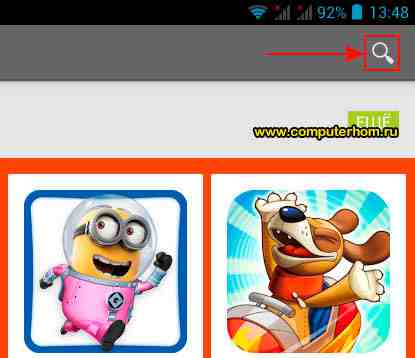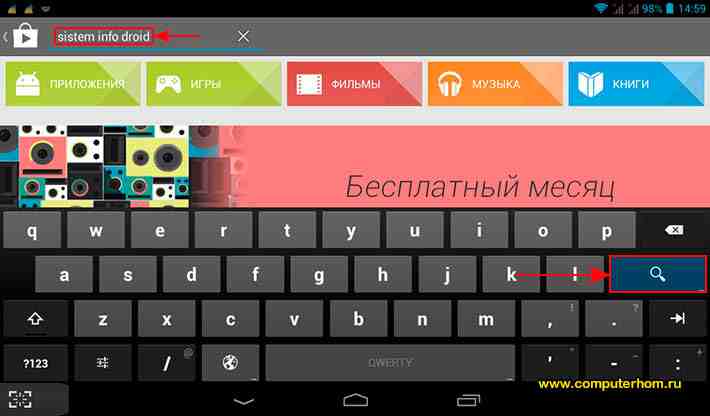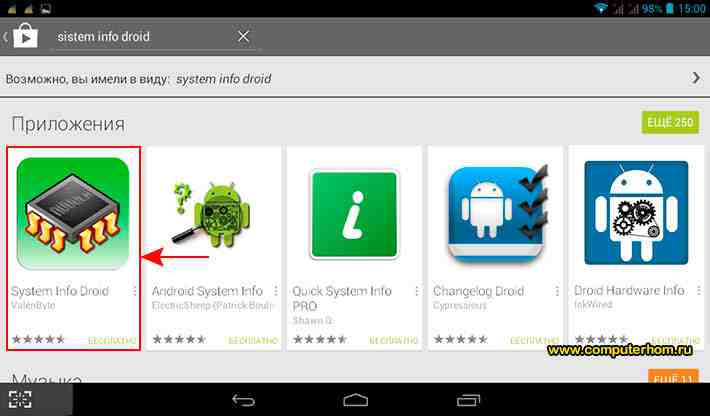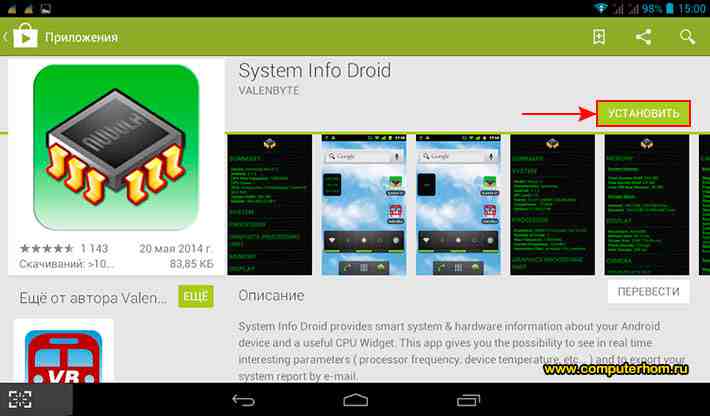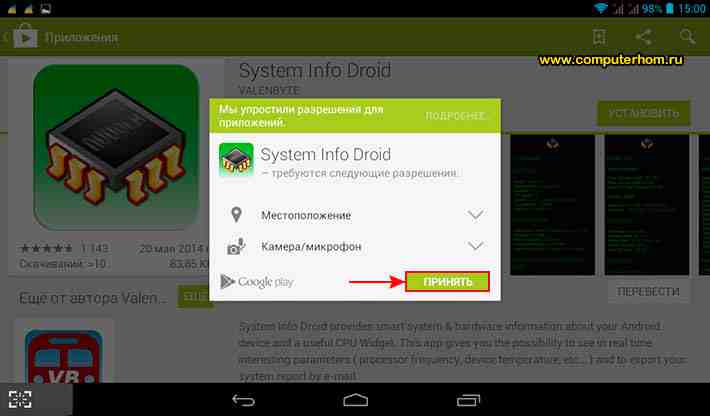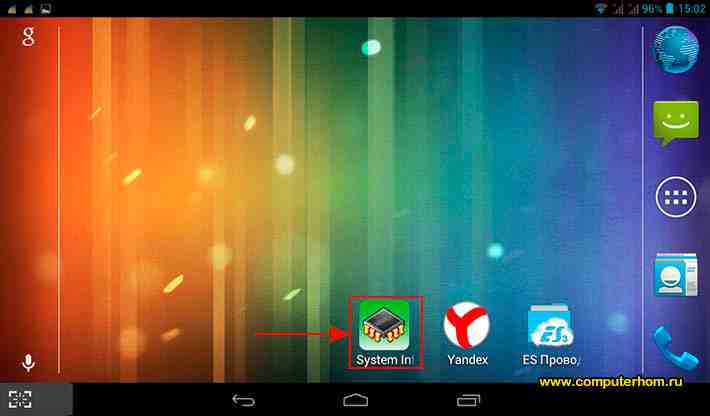- Как узнать характеристики планшета
- Характеристики андроид: как узнать подробные характеристики своего устройства
- AIDA64 (Скачать)
- CPU Z (Скачать)
- AnTuTu Benchmark (Скачать)
- Droid Info (Скачать)
- CPU — Z от CPUID (Скачать)
- Geekbench 4 (Скачать)
- Как узнать технические характеристики планшета?
- Способ №1 — встроенные средства
- Способ №2 — сторонние приложения
Как узнать характеристики планшета
Здравствуйте уважаемый посетитель сайта! Если у вас вдруг возник вопрос на тему, о том, как посмотреть характеристики своего планшета, то вам тогда сюда, из этой подробной и пошаговой инструкции, вы узнаете, как узнать характеристики своего планшета.
Чтобы посмотреть характеристики своего планшета, нам понадобится специальная программка под названием system info droid, скачать данную программку вы сможете с помощью приложения play маркет, которое уже установлено в вашем планшете.
И так давайте приступим к поиску и установки программы system info droid на наш планшет, и так на своем планшете заходим в меню и запускаем программку плей маркет.
Обратите внимание: если вы не зарегистрированы в приложении плей маркет, то вы не сможете скачать программку system info droid.
Если вы еще не зарегистрированы в плей маркет, то вы можете ознакомиться с инструкцией, о том, как пройти регистрацию в приложении плей маркет.
Если же вы уже зарегистрированы в приложении плей маркет, то вы можете приступить к изучению данной инструкции.
И так на своем планшете запускаем программку плей маркет.
Затем в правой части программы плей маркет, нажимаем по кнопке «Поиск».
Когда вы нажмете по кнопке «Поиск», в левой части программы плей маркет откроется специальное окошко, в котором вам нужно будет ввести название программы system info droid и на сенсорной клавиатуре нажать на кнопку поиск.
Когда вы нажмете на кнопку «Поиск», в программе плей маркет откроется результат поиска с найденной программы system info droid.
Теперь мы сможем установить данное приложение, для этого один раз нажмите по программке system info droid.
После чего, в плей маркете откроется страничка с данной программой, где вы можете просмотреть, сколько мегабайт весит данное приложение, также вы сможете почитать комментарии к данному приложению и многое другое.
И так чтобы продолжить и установить программку system info droid, вам нужно будет нажать по кнопке «Установить».
Когда вы нажмете на кнопку «Установить», в приложении плей маркет откроется окошко, в котором, вам нужно будет подтвердить установку выбранной вами программы, чтобы подтвердить и начать установку данной программы, вам нужно нажать на кнопку «Принять».
Когда вы нажмете на кнопку «Принять», на вашем планшете начнется скачивание данной программы, после завершения скачивание программы, на вашем планшете автоматически начнется установка system info droid.
Процесс установки программы system info droid займет несколько секунд.
После завершения установки, вам нужно будет выйти из приложения плей маркет и вернуться на рабочий стол вашего планшета.
И так чтобы продолжить и узнать характеристики планшетного андроида, вам нужно будет запустить программу system info droid.
Чтобы запустить данную программу, вам нужно будет один раз нажать по ярлыку приложения system info droid.
После чего на вашем планшете запустится программка, в которой вы сможете просмотреть характеристики вашего планшета.
В данной программе очень много функций, которые подразделяются на разделы.
Если нажать на пункт «SUMMARY», то вы увидите основные характеристики вашего планшета.
Вот таким вот способом можно узнать характеристики своего планшета.
Источник
Характеристики андроид: как узнать подробные характеристики своего устройства
Как узнать характеристики андроид устройства? Сколько у него памяти? Какой процессор стоит на моем девайсе? В этой статье мы предложим вам парочку решений для ответа на эти вопросы.
Бывает так, что загрузив приложение из Интернета ( в формате APK или из магазина приложений ), скаченный софт не работает , хотя установился верно и без ошибок ?
Это может быть связано с тем , что нелицензионный софт зачастую делается под определенные графические процессоры и даже модели телефонов. И в ероятно в аш смартфон не поддерживает системные требования приложения . С минимальным объемом информации о смартфоне можно ознакомиться :
- прочитав инструкции , которая была вложена в коробку с приобретаемым девайсом ;
- посмотрев в настройках телефона и прочитав информацию в разделе « О телефоне » (« Настройки » -> « Система » -> « О телефоне ». На всех устройствах будет приблизительно такой путь до системных сведений). В этом случае придется покопаться во вкладках. Ч еткой сводки необходимого в ы не получите , все данные будут разбросаны ;

- воспользоваться специализированной программой или утилитой для анализа смартфона .
Прочитать инструкцию и поискать информацию в своем андроид- устройстве в ы можете самостоятельно. М ы же предлагаем рассмотреть программы для отображения подробной информации о характеристиках андроид устройства.
AIDA64 (Скачать)
Многим название AIDA уже знакомо , так как часто аналогичная программа для ПК используется для сбора данных о железе . Приложение позволяет получить невероятно подробную и структурированную информацию об андроид устройстве , в том числе о температуре , кодеках , датчиках , системных папках , батареи . Данных много и скорее всего в большинстве из них разберутся только продвинутые пользователи или специалисты в области программного обеспечения смартфонов . Простому пользователю , более чем 60 % информации попросту не пригодиться. Переходя по вкладкам , придется иногда искать нужные данные . Реклама присутствует , но не мешает .

CPU Z (Скачать)
В CPU Z от xSoft Studio информация подана в более читаемом и понятном для обычного пользователя виде . Дисплей , датчики , центральный процессор , память , устройство и прочее – все здесь есть . Но , к сожалению , дополнительные и нужные функции ( например : « Сеть ») доступны только после покупки полной версии программы . Самая обычная , простая программа. Н ичего особенного и уникального нет .

AnTuTu Benchmark (Скачать)
Великолепная программа , позволяющая не только посмотреть характеристики андроида, но и протестировать ваш девайс в жесточайших условиях и сравнить его с другими моделями . Характеристики отображаются только самые нужные , основные и понятные. Н ет лишних и непонятных аббревиатур .
Тестирование проходит с помощью максимальной нагрузки центрального и графического процессора. Уч итывается скорость передачи и получения данных как с внутреннего накопителя , так и из сети .

В качестве нагрузки используется тяжелое , высокополигональное 3Д видео . По мере теста , телефон сильно нагреется. Н а слабых устройствах картинка на экране будет сильно подвисать . Не бойтесь , так и должно быть . После окончания , в ы увидите оценку устройства в баллах , описывающую сравнительную характеристику работоспособности в ашего дейвайса .

Тест с использованием 3Д моделей возможен только после установки дополнительной программы AnTuTu 3DBench (Скачать), являющейся по сути расширением для основного приложения . Без расширения , возможны лишь простые тесты . Можно , к примеру , протестировать мультитач.

AnTuTu Benchmark предлагает скачать еще одно дополнительное расширение AnTuTu Officer (Скачать). П осле проделывания нескольких манипуляция с компьютером и QR — кодом оно покажет, « серый » ваш телефон или нет.

Droid Info (Скачать)
Добротная программа , предоставляющая сведения об оборудовании и характеристиках андроид устройств . Показывает только основные характеристики с небольшим расширением . Приложение рабочее , но требует определенной доработки ( дает не всегда верную информацию , особенно о новых устройствах ). Д а и последнее обновление датируется 24 июля 2016 года . Кажется , что разработчики подзабросили свое творение , а зря . Интерфейс очень удобный и простой , нужные сведения можно найти за пару секунд . Есть возможность отсылать подробный отчет об устройстве ( в виде текста) на почтовый ящик – странная функция , но может и пригодится .

CPU — Z от CPUID (Скачать)
Практически идентичная Droid Info программа , только на английском языке . В отличие от последнего , CPU — Z регулярно обновляется и поддерживается разработчиками . Информация точная и правильная , все соответствует действительности . Не знающим английский язык лучше не скачивать , технических названий очень много . По самим значениям , можно догадаться о какой характеристике идет речь , но все же не всегда .

Geekbench 4 (Скачать)
Еще один мощный тестер производительности телефона , схожий с AnTuTu Benchmark . Предоставляет только основные характеристики андроид устройства : модель , объем памяти , прошивка , графический процессор , количество ядер и прочее ( показания датчиков и изменение температуры процессора здесь не увидим ). Имеет в озможность провести проверку работоспособности девайса под нагрузкой . В отличие от AnTuTu , приложение не требует дополнительной установки расширений .

Выбирая программу для просмотра характеристик вашего андроида , стоит исходить из своих нужд. Т ак ли необходима информация о точных значениях температуры , показания датчиков и нагрузка на ядра процессора ? Стоит опробовать все приложения и найти нужное и самое удобное , конкретно под ваши потребности .
Уважаемые читатели! Если у вас остались вопросы или есть комментарии по теме статьи — пожалуйста, оставляйте их ниже.
Источник
Как узнать технические характеристики планшета?
Частенько возникает ситуация, когда при покупке планшета большее внимание обращается на величину экрана и размер памяти. В тонкости технических возможностей пользователь начинает вникать уже после частичного ознакомления с устройством, при необходимости установки приложения, требующего больших ресурсов или при сравнении с однотипными устройствами. Как же это проще сделать и получить достоверные сведения о своем любимце?
Способ №1 — встроенные средства
Использовать для этих целей встроенные аппаратные средства. В настройках планшета имеется данные о нем (настройки -> о планшете). Как правило, это минимальная информация, касающаяся сборки, типа процессора, версии прошивки программного обеспечения. Негусто! Это потому, что производитель довольно часто скрывает от потребителя истинную информацию. Поэтому для ее добычи воспользуемся услугами независимых экспертов.
Способ №2 — сторонние приложения
Для получения исчерпывающей информации об изделии написано множество программ, тестирующих начинку электронного устройства на производительность, типы комплектующих, версии прошивок программных модулей и прочее. Наиболее популярными и мощными из них являются Quadrant и AnTuTu, неплохим информационным решением станет тестирование железа планшета программами System Info Droid и CPU-Z.
Quadrant Standart Edition – одна из программ Quadrant, которая предоставит вам развернутую информацию о памяти, процессоре, графическом чипе, возможностях экрана и сенсора.
System Info Droid – протестирует планшет на истинное количество ядер и частоту процессора, покажет модель, информацию об экране, камерах и сенсоре, всех типах памяти, также прочих нюансах сборки.
AnTuTu Tester – также предоставит исчерпывающую информацию о батарее, определит количество точек прикосновения сенсора, данные о системе, битых и ленивых пикселах экрана.
AnTuTu CPU Master – кроме того проведет тест производительности процессора, выведет весь набор его характеристик и текущего состояния, даст рекомендации по экономии энергии батареи, также расскажет обо всех модулях и комплектующих планшета.
CPU-Z – также является простой, но эффективной тестовой программой по железу устройства. Отразит все его характеристики, количество и свойства ядер, причем сделает это в очень наглядном виде.
Источник